カレンダーアプリ使い方
※2022年1月31日(月)をもちまして、アプリの提供を終了いたしました。
アプリをダウンロード・インストールする際、設定画面から「提供元不明のアプリ」にチェックを入れ、アプリケーションのインストールを許可してください。また、初期起動時および月に1回、アプリ認証の通信が行われるので、OKを選択してください。
■アプリのインストール
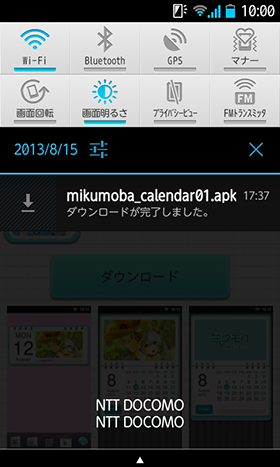
ダウンロードが完了したら、通知バーよりダウンロードしたコンテンツをタップしインストールします。

「インストール」を押下して、カレンダーアプリを端末にインストールします。
■カレンダーの各種説明
1.カレンダーアプリの使用方法

インストール完了後、「開く」をタップしてカレンダーアプリから確認してください。
2.カレンダーの楽しみ方
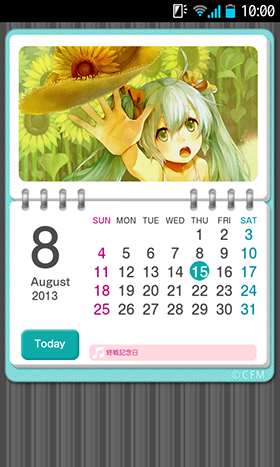
カレンダーのアートは、月単位で変わるカレンダーです。インストールを行なった日から1年間、毎月違うアートが楽しめます。また特定の日にはスペシャルな画像になることもあります。左下のTodayボタンを押すと今日の日付に戻ります。
3.デフォルトのロゴが表示される場合

インストールした日より過去の日付や、未来の日付をタップした場合は、当月の画像が表示されます。
4.ホーム画面で「ウィジェット」追加

ホーム画面を長押しすると左の図のようにポップアップウィンドウが表示されるので、一覧から「ウィジェット」を選択してください。
5.カレンダーウィジェットを選択
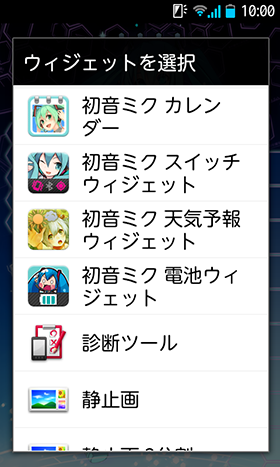
「ウィジェット一覧」の中からカレンダーを選択すれば設定完了です。
6.設置完了

カレンダーウィジェットの追加が完了すると壁紙に表示されます。
■初回起動時

初回起動時に認証通信が発生します。
アプリケーションの認証に関するメッセージが初回起動時に立ち上がります。OKをタップしていただければご利用いただけます。






